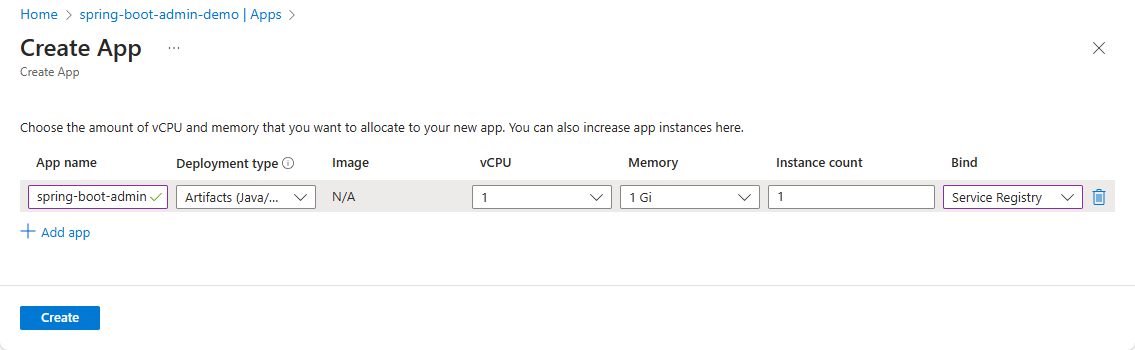Liveweergave van toepassing migreren naar Spring Boot-beheerder
Notitie
De Basic-, Standard- en Enterprise-abonnementen worden afgeschaft vanaf medio maart 2025, met een pensioenperiode van 3 jaar. We raden u aan om over te stappen naar Azure Container Apps. Zie de aankondiging over buitengebruikstelling van Azure Spring Apps voor meer informatie.
Het standaardverbruik en het speciale abonnement worden vanaf 30 september 2024 afgeschaft, met een volledige afsluiting na zes maanden. We raden u aan om over te stappen naar Azure Container Apps. Zie Azure Spring Apps Standard-verbruik en toegewezen abonnement migreren naar Azure Container Apps voor meer informatie.
Dit artikel is van toepassing op: ❎ Basic/Standard ✅ Enterprise
In dit artikel wordt het migratiepad van de liveweergave van de toepassing naar de Spring Boot-beheerder beschreven.
Spring Boot Admin is een krachtig hulpprogramma voor het beheren en bewaken van Spring Boot-toepassingen. Gebouwd op Spring Boot Actuators biedt het inzicht in de interne werking van actieve toepassingen via toegankelijke HTTP-eindpunten. Spring Boot Admin verzamelt gegevens en vereenvoudigt de interactie met uw toepassingen met behulp van deze eindpunten.
Spring Boot-beheerserver instellen
Azure Spring Apps biedt eerder ingebouwde integratie met Tanzu Application Live View om u te helpen bij het beheren van uw toepassingen. Vanwege wijzigingen in productfuncties is deze functionaliteit echter niet meer beschikbaar. Om ervoor te zorgen dat u uw toepassingen eenvoudig kunt beheren, begeleiden de volgende stappen u bij het configureren en gebruiken van Spring Boot Admin Server als een alternatieve oplossing:
Een nieuwe app maken.
Gebruik de volgende stappen om een Spring Boot Admin Server-app te maken:
- Navigeer naar uw Azure Spring Apps Enterprise-exemplaar in Azure Portal.
- Open vanuit het navigatiedeelvenster het deelvenster Apps om apps voor uw service-exemplaar weer te geven.
- Selecteer App maken om het deelvenster App maken te openen.
- Geef de toepassing de naam spring-boot-admin.
- Laat het implementatietype ongewijzigd als artefacten (Java/Polyglot ).
- Open de vervolgkeuzelijst Bind en selecteer Serviceregister.
- Selecteer Maken om de app te maken.
Bouw de Spring Boot-beheerservice.
Nadat u de app hebt gemaakt, is de volgende stap het bouwen van de Spring Boot Admin-service-app. Volg de instructies in de Documentatie aan de slag met Spring Boot Admin.
U kunt verwijzen naar de volgende voorbeeldcode:
SpringBootAdminApplication.java
@SpringBootApplication @Configuration @EnableAutoConfiguration // Use a discovery service instead of Spring Boot Admin Clinet. The rest is done by our AutoConfiguration. @EnableDiscoveryClient // Enables the service to register with a discovery service @EnableAdminServer public class SpringBootAdminApplication { public static void main(String[] args) { SpringApplication.run(SpringBootAdminApplication.class, args); } }pom.xml
Voeg de volgende Afhankelijkheden van Spring Boot-beheerder toe:
<!-- Spring Boot Admin --> <dependency> <groupId>de.codecentric</groupId> <artifactId>spring-boot-admin-starter-server</artifactId> <version>${spring-boot-admin.version}</version> </dependency> <dependency> <groupId>de.codecentric</groupId> <artifactId>spring-boot-admin-server-ui</artifactId> <version>${spring-boot-admin.version}</version> </dependency>De app implementeren.
Nadat u de Spring Boot-beheerservice hebt gebouwd, implementeert u deze met behulp van de Azure CLI:
cd <path-to-maven-or-gradle-source-root> az spring app deploy \ --resource-group <resource-group-name> \ --service <Azure-Spring-Apps-service-instance-name> \ --name spring-boot-admin \ --source-pathWijs een openbaar eindpunt toe.
Maak de Spring Boot-beheerserver toegankelijk door een openbaar eindpunt toe te wijzen via Azure Spring Apps.
Spring Boot Admin bevat standaard geen autorisatie. Spring Boot-beheerder is een normale Spring Boot-toepassing, zodat u deze kunt beveiligen met springbeveiliging. Zie ook De Spring Boot-beheerserver beveiligen.
Apps registreren bij Spring Boot Admin
De detectieservice gebruiken
Spring Boot Admin kan toepassingen detecteren door te vertrouwen op de detectieservice. Nadat apps zijn geregistreerd bij het Tanzu-serviceregister, herkent de Spring Boot Admin-server deze automatisch.
Zie Tanzu Service Registry gebruiken voor meer informatie over het registreren van apps bij het Tanzu Service Registry.
Spring Boot Admin maakt naadloos verbinding met en bewaakt Spring Boot-toepassingen die aangepaste actuatorinstellingen hebben.
Een Spring Boot Admin-client gebruiken
U kunt apps ook registreren als Spring Boot Admin-clients. Deze benadering is niet afhankelijk van een detectieservice, maar vereist het wijzigen van uw apps om afhankelijkheden van de Spring Boot Admin-client op te nemen. Zie Aan de slag in de Spring Boot Admin-documentatie voor meer informatie.
Spring Boot-beheerder gebruiken om uw apps te bewaken
Met Spring Boot Admin kunt u live metrische gegevens voor Spring Boot-toepassingen bekijken. Spring Boot Admin is gebaseerd op het concept van Spring Boot Actuators.
Volg deze stappen om een app te implementeren en te controleren in Spring Boot Admin:
Voeg de afhankelijkheid van de actuator toe. Voeg de volgende afhankelijkheid toe aan het pom.xml-bestand van uw toepassing.
<dependency> <groupId>org.springframework.boot</groupId> <artifactId>spring-boot-starter-actuator</artifactId> </dependency>Schakel de eindpunten van de actuator in. Voeg in het bestand application.properties van uw toepassing de volgende configuratie toe om de benodigde eindpunten beschikbaar te maken:
management.endpoints.web.exposure.include=info,healthDe toepassing bouwen. Gebruik de volgende opdracht om uw app lokaal te bouwen:
mvn clean package -DskipTestsDe toepassing implementeren. Implementeer de app in Azure Spring Apps met behulp van de volgende opdrachten:
az spring app create \ --resource-group <resource-group-name> \ --service <Azure-Spring-Apps-service-instance-name> \ --name <app-name> cd <path-to-maven-or-gradle-source-root> az spring app deploy \ --resource-group <resource-group-name> \ --service <Azure-Spring-Apps-service-instance-name> \ --name <app-name> \ --source-path
Liveweergave van toepassing uitschakelen
Nadat alle Spring Boot-toepassingen zijn geregistreerd in Spring Boot Admin, kunt u de functie Voor liveweergave van toepassingen in Azure Spring Apps uitschakelen door de volgende stappen uit te voeren:
- Navigeer naar uw Azure Spring Apps-service-exemplaar en selecteer Ontwikkelhulpprogramma's.
- Selecteer Hulpprogramma's beheren.
- Schakel het selectievakje App Live View inschakelen uit en selecteer Opslaan.
- Vervolgens kunt u de status van de liveweergave van de toepassing weergeven in de ontwikkelhulpprogramma's.
Bekende beperkingen
- Als u apps registreert bij Service Registry, wordt de EUREKA-SERVER-toepassing weergegeven in het Spring Boot-beheerdashboard met de status OFFLINE en kan deze niet worden verborgen of verwijderd.
- Eenmalige aanmelding (SSO) wordt standaard niet ondersteund.